Excel柱状图和折线图怎么做到一起
来源:网络收集 点击: 时间:2024-02-29【导读】:
Excel是我们日常生活中离不开的一款办公软件,无论是国家二级计算机考试还是办公族整理表格,都离不开Excel的使用,那么你知道Excel如何使用吗?你知道Excel柱状图和折线图怎么做到一起吗?今天我就来给大家分享一下,Excel柱状图和折线图怎么做到一起,希望可以帮助到有需要的小伙伴!工具/原料more电脑:Windows10 Excel:2019方法/步骤1/10分步阅读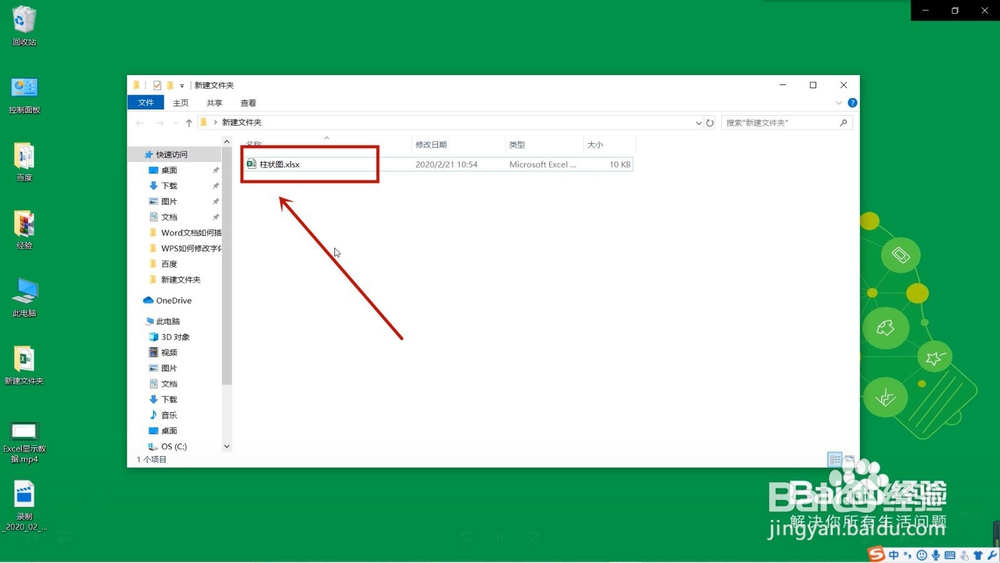 2/10
2/10 3/10
3/10 4/10
4/10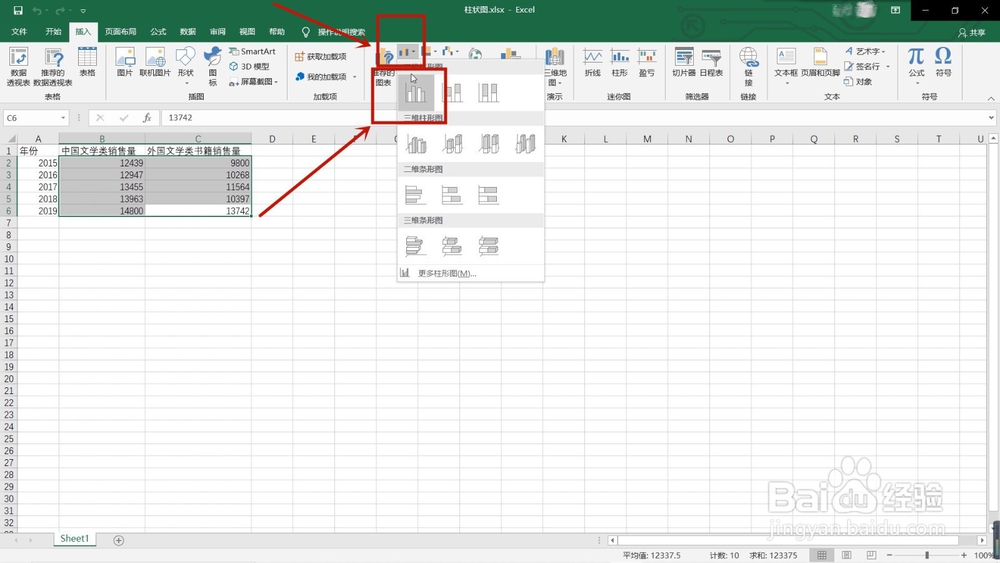 5/10
5/10 6/10
6/10 7/10
7/10 8/10
8/10 9/10
9/10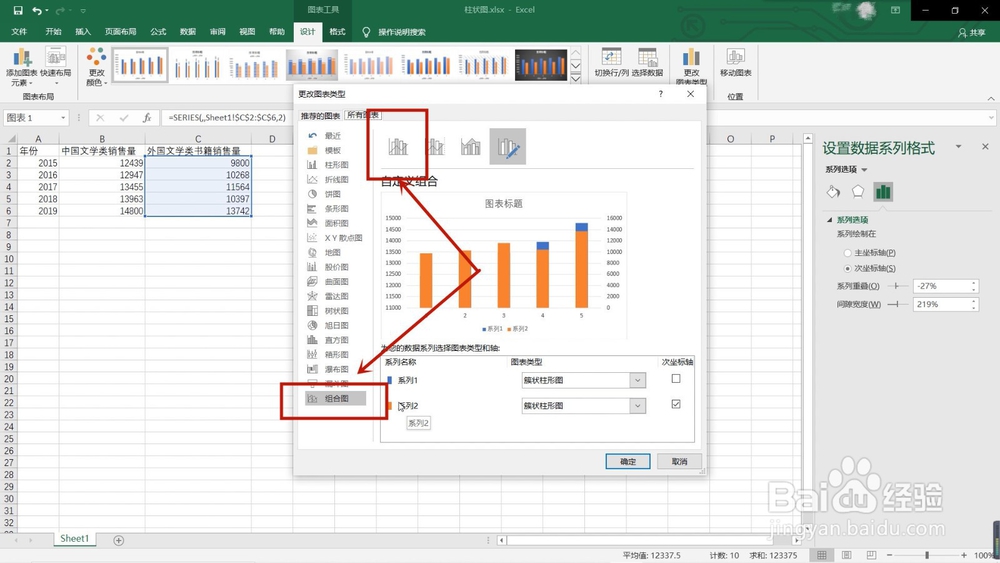 10/10
10/10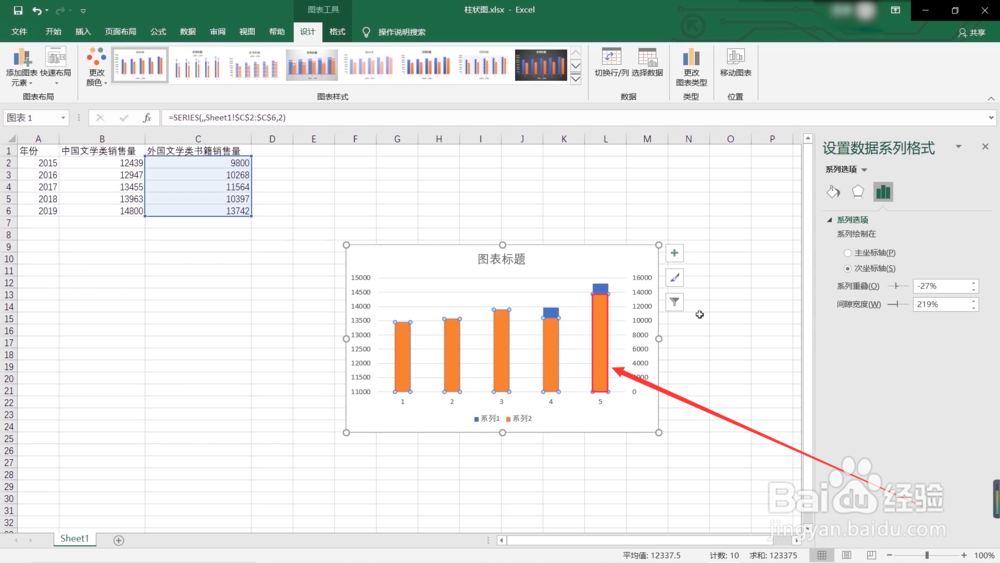 总结1/1
总结1/1
打开所要编辑的Excel文档
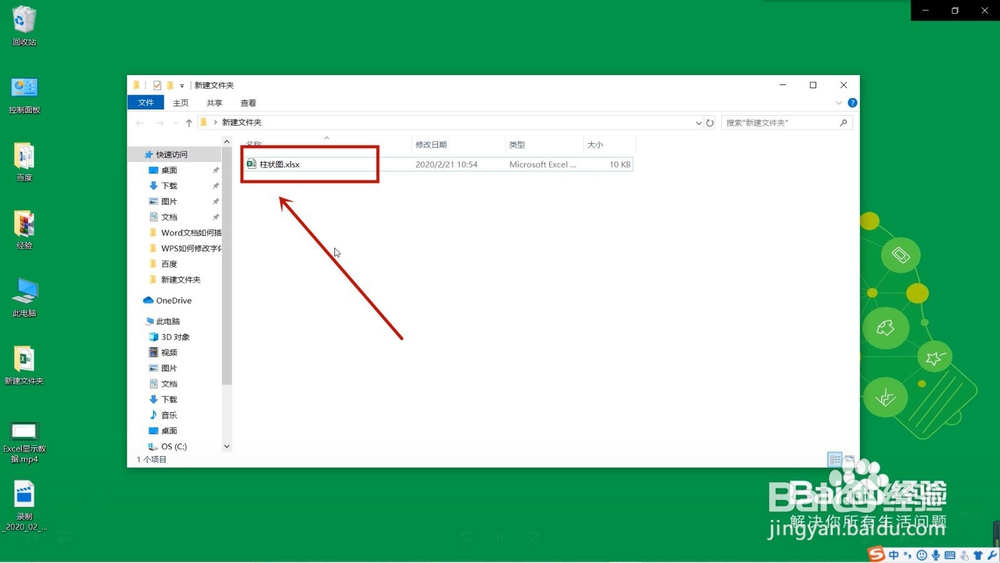 2/10
2/10选择所需更改为图表的列表
 3/10
3/10单击左上角插入中推荐的图表
 4/10
4/10选择柱形图中二维柱形图
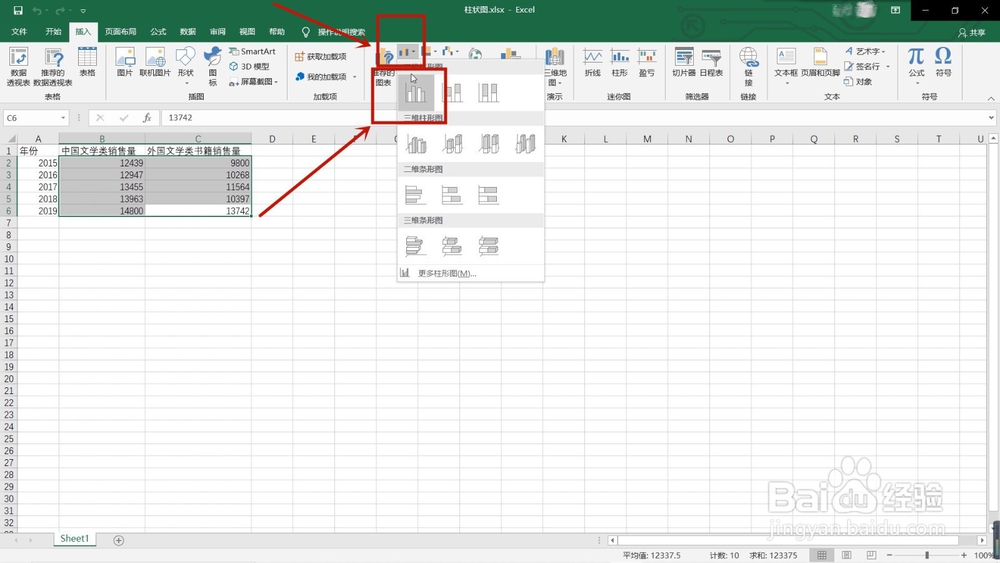 5/10
5/10鼠标右键单击页面中的橙色柱形
 6/10
6/10选择设置数据系列格式
 7/10
7/10在系列选项中选择次坐标轴
 8/10
8/10鼠标右键单击橙色柱形
 9/10
9/10选择更改系列图表类型
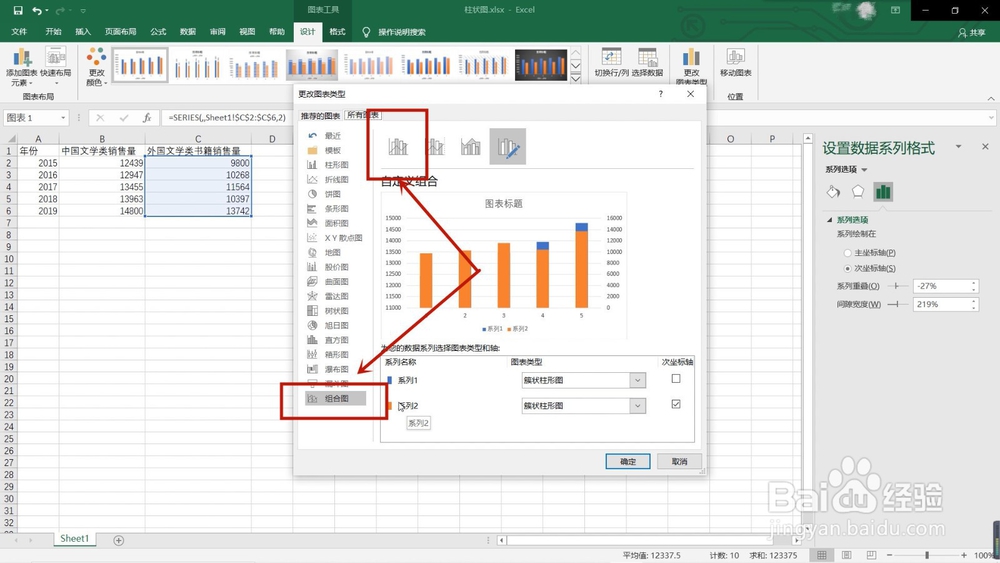 10/10
10/10选择组合图中第一个图形单击确定即可
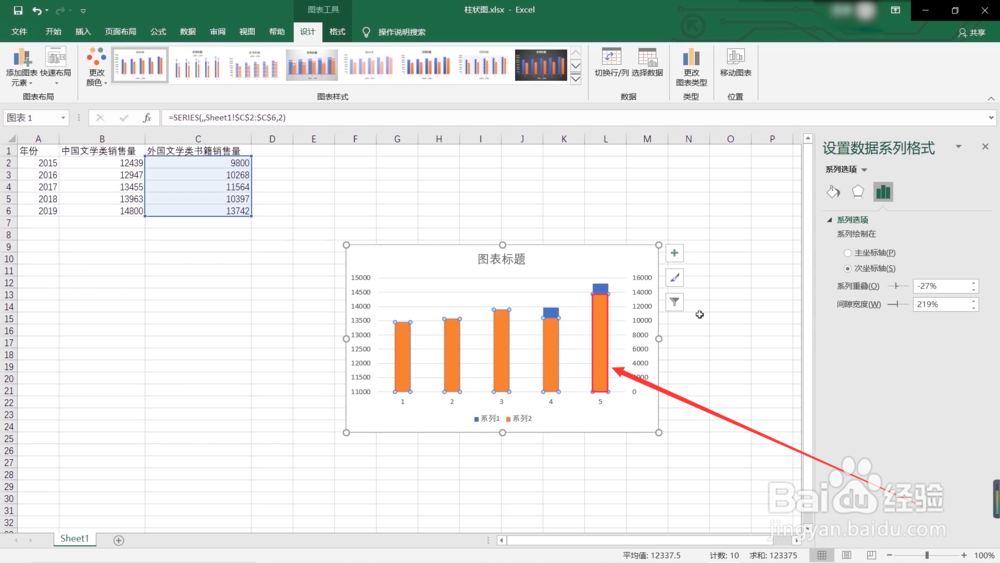 总结1/1
总结1/11.打开所需要更改的Excel文档,将表格更改为柱形图 2.设置数据系列格式 3.再更改系列图标类型即可
注意事项先将表格全部转化为柱形图
版权声明:
1、本文系转载,版权归原作者所有,旨在传递信息,不代表看本站的观点和立场。
2、本站仅提供信息发布平台,不承担相关法律责任。
3、若侵犯您的版权或隐私,请联系本站管理员删除。
4、文章链接:http://www.1haoku.cn/art_176506.html
上一篇:怎么在柱形图上加折线图
下一篇:我的世界手机版生存模式金苹果怎么获得?
 订阅
订阅